- iPhoneのカレンダーが消えたの!なぜ?
● Wi-Fiの接続が不安定
●(知らないうちに)iPhoneの設定をオン/オフする
● 間違って削除された

- iPhoneで消えたカレンダーを復元する方法【4選】
● iPhone本体から消えたカレンダーを復元する
Tenorshare UltDataを使えば、iPhoneから直接iPhoneのカレンダーを復元することができます。また、高いiPhoneデータ復元成功率を持っており、安全かつ迅速に復元作業を実行します。
Tenorshare UltData 公式サイト:http://bit.ly/3xlveYu
1.Tenorshare UltDataをパソコンにインストールし、起動します。
2.[iOSデバイスから復元]をクリックします。

3.[カレンダー&添付ファイル]にチェックを入れ、「スキャン」をクリックします。

4.スキャン結果から復元先を選択し、[PCに復元]をクリックして復元を開始します。
Tenorshare UltData 公式サイト:http://bit.ly/3xlveYu
●バックアップからiPhoneのカレンダーを復元する
iCloudの場合:
iPhoneのカレンダーのデータをiCloudに同期している場合、Tenorshare UltData はiCloudアカウントからデータを選択的に復元する便利な方法を提供します。
ガイドページ:http://bit.ly/3YOseQ7
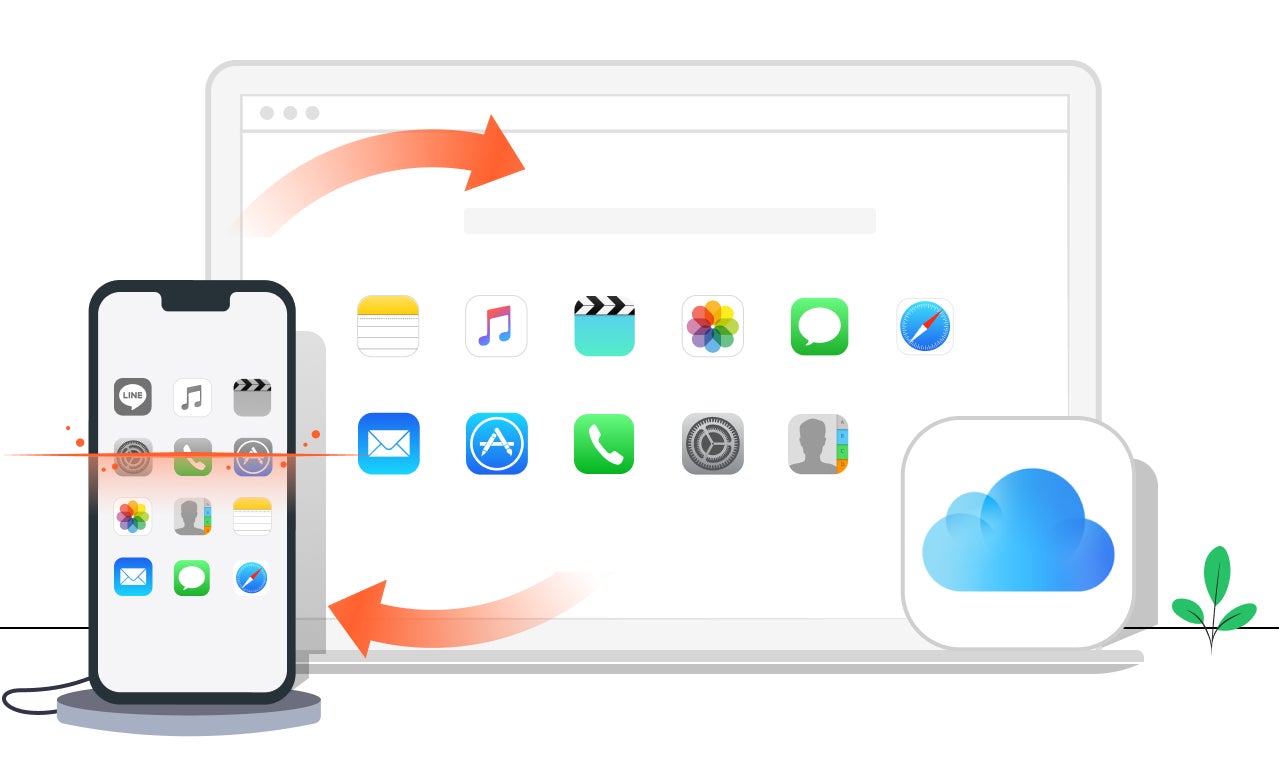
iTunesの場合:
Tenorshare UltData のこの機能を使用すると、iTunesでバックアップされたカレンダーのデータをスキャンしてプレビューすることができます。
ガイドページ:http://bit.ly/3IpKfyR

●iCloud.comから消えたiPhoneのカレンダーを復元する
最後に説明するのは、iCloud.comからiPhoneのカレンダーを復元する方法です。 まずiPhoneで「設定」→「ユーザー名」→「iCloud」と進み、カレンダーがオンになっているかどうかを確認します。オンの場合は、以下の手順で復元が可能です。
1.iCloud.comにログインし、「アカウント設定」を開きます。
2.「詳細設定」で「カレンダーとリマインダーの復元」を開いてください。
3.復元したい日時がある場合は、「復元」をクリックして復元します。
- おすすめ記事
Tenorshare UltData – iPhone・iPad データ復元アプリの使い方と評判・レビュー:http://bit.ly/3jWmpBr
iPhoneボイスメモを復元する4つの方法:http://bit.ly/3KaSnVc
1年前に削除したiPhoneの写真を復元させる方法:https://bit.ly/3E6Se12
- 株式会社Tenorshareについて
公式サイト:https://www.tenorshare.jp
公式Twitter:https://twitter.com/Tenorshare_JP
公式YouTubeチャンネル:https://www.youtube.com/c/TenorshareJapan
公式TikTok:https://www.tiktok.com/@tenorsharejapan


